Cómo instalar WordPress con Nginx en Debian y Ubuntu

- 876
- 241
- Sra. Lorena Sedillo
Nginx (pronunciado motor-x) es un servidor HTTP potente, ligero y flexible de código abierto que ha aumentado en popularidad en los últimos años y ahora es la interfaz del servidor principal que impulsa algunos de los sitios web de tráfico más grande en estos días, como Facebook, WordPress, Fuente de la fuente u otras personas.
Lo que lo hace tan rápido y confiable es el hecho de que utiliza el mismo diseño modular que apache, pero tiene un enfoque diferente con respecto a los enchufes web, utilizando una arquitectura asíncrona basada en eventos que no genera procesos tan rápido como recibe solicitudes y también utiliza archivos de configuración simples.
Para Ubuntu y Debian sistemas basados, Nginx ya está compilado como un paquete en sus repositorios y se puede instalar a través de la utilidad del paquete APT.
Lectura relacionada: Cómo instalar WordPress con Apache en Debian y UbuntuTambién es compatible Hosts virtuales como Apache y usa un Fastcgi canal para comunicarse con Php archivos en el servidor a través de Php-FPM.
Este tutorial cubre la instalación y las configuraciones básicas de archivos para Nginx para organizar un WordPress CMS sitio web en un Anfitrión virtual y la configuración se aplica a Ubuntu 18.04/20.04, Debian 10/9 y Linux Mint 20/19/18.
Instalación del servidor web Nginx
1. Instalación de Nginx para Ubuntu, Debian o Menta Linux es tan recto como cualquier otro paquete y se puede instalar con solo un comando simple.
$ sudo apt-get install nginx
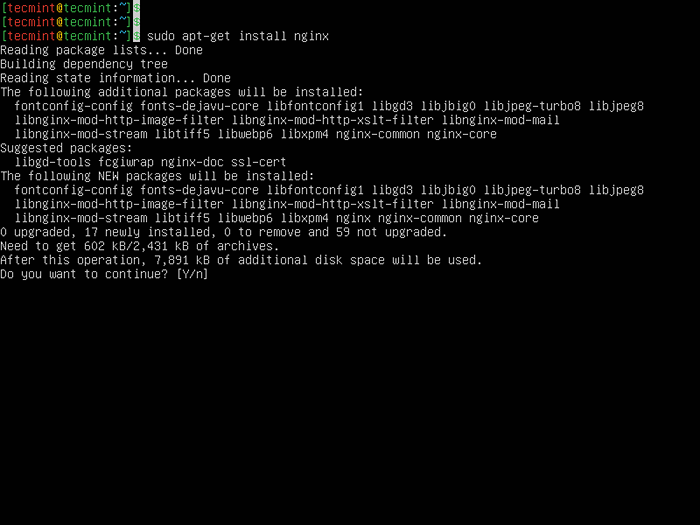 Instalar nginx en ubuntu
Instalar nginx en ubuntu 2. A continuación, inicie, habilite y verifique el estado de Nginx Use los siguientes comandos SystemCTL.
$ sudo SystemCtl Inicio Nginx $ sudo SystemCTL Habilitar Nginx $ sudo SystemCtl Status Nginx
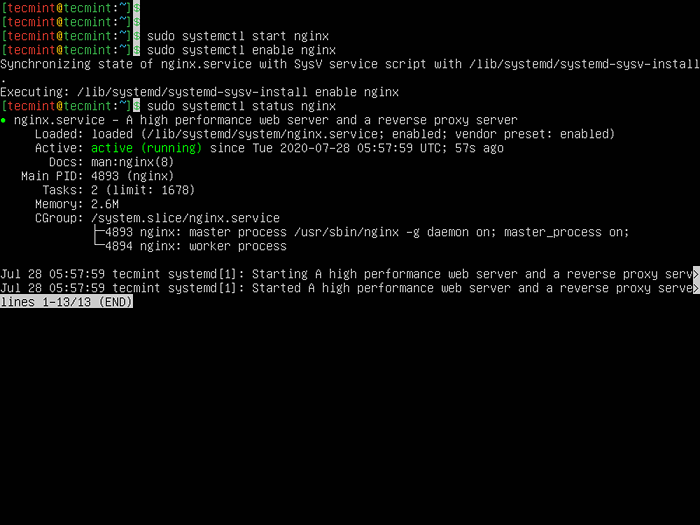 Verificar el estado de Nginx en Ubuntu
Verificar el estado de Nginx en Ubuntu Instalación de PHP y MariadB Server
3. Para Nginx poder correr WordPress, necesitas instalar Php, Php-FPM, y Mariada paquetes.
$ sudo apt-get install PHP-MYSQL PHP-FPM PHP-CURL PHP-GD PHP-INTL PHP-MBSSTRING PHP-SOAP PHP-XML PHP-XMLRPC PHP-ZIP MARIADB-SERVER-C-CLIENTE
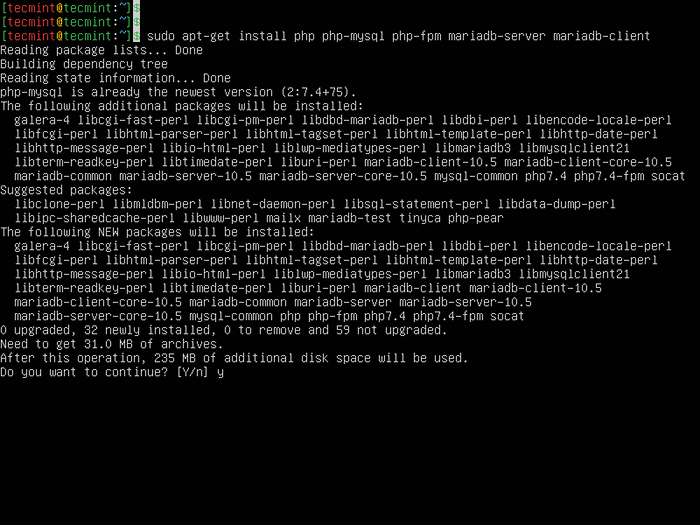 Instale PHP y Mariadb en Ubuntu
Instale PHP y Mariadb en Ubuntu 4. A continuación, verifique que el Mariada El servicio de la base de datos se ejecuta y habilita automáticamente cuando su sistema está iniciado.
$ sudo systemctl status mariadb $ sudo systemctl IS-habilitado mariadb
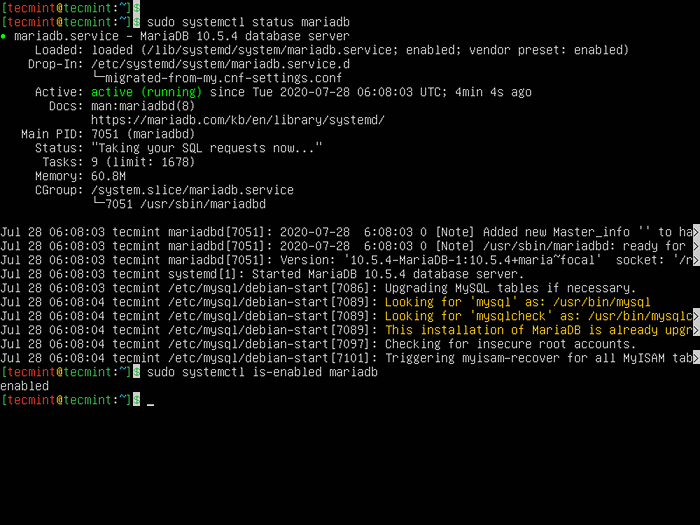 Verifique el estado de mariadb en Ubuntu
Verifique el estado de mariadb en Ubuntu 5. Para comunicarse con Fastcgi backend, el Php-FPM El servicio debe estar activo en el servidor.
$ sudo systemctl inicio php7.4-FPM $ sudo SystemCTL Habilitar PHP7.4-FPM $ SUDO SYSTEMCTL ESTADO PHP7.4-FPM
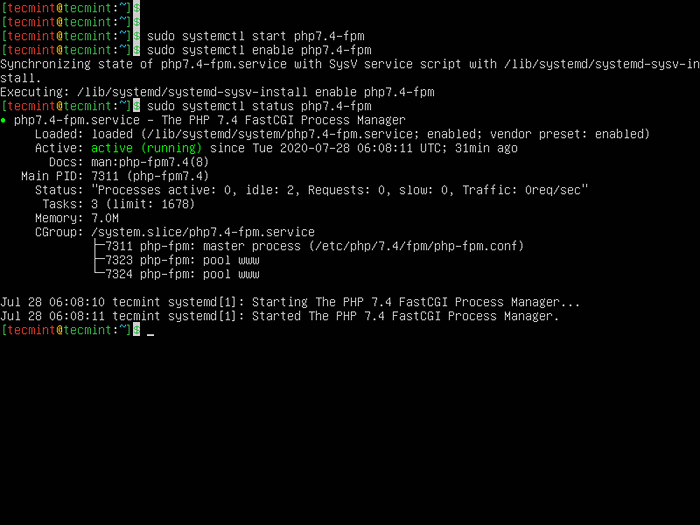 Verificar el estado de Php-FPM en Ubuntu
Verificar el estado de Php-FPM en Ubuntu 6. Ahora necesita hacer que su instalación de MariadB sea segura ejecutando el mysql_secure_installation guión que se envía con el paquete Mariadb.
$ sudo mysql_secure_installation
Después de ejecutar el script, lo llevará a través de una serie de preguntas donde puede responder Si) para mejorar la seguridad de su Mariada Instalación de las siguientes maneras:
- Ingrese la contraseña actual para root (ingrese para ninguno):
Ingresar - Establecer una contraseña de root? [Y/n]
Y - Eliminar usuarios anónimos? [Y/n]
Y - No permitir el inicio de sesión de raíz de forma remota? [Y/n]
Y - Eliminar la base de datos de prueba y el acceso a ella? [Y/n]
Y - Tablas de privilegio de recarga ahora? [Y/n]
Y
 Instalación segura de mariadb
Instalación segura de mariadb Instalación de WordPress
7. A WordPress requiere una base de datos para almacenar datos en el servidor, así que cree una nueva base de datos de WordPress para su sitio web utilizando el mysql comando como se muestra.
# mysql -u root -p mariadb [(ninguno)]> Crear base de datos mi sitio; Mariadb [(ninguno)]> otorgue todos los privilegios en mi sitio.* A 'mysiteadmin'@' localhost 'identificado por'[correo electrónico protegido]!'; Mariadb [(ninguno)]> privilegios de descarga; Mariadb [(ninguno)]> salida;
8. Ahora es el momento de crear un Host virtual de WordPress Root ruta, descargue el archivo de WordPress, extraiga y luego emita una copia recursiva para /var/www/html/wordpress.
$ sudo mkdir -p/var/www/html/mysite.com $ wget http: // wordpress.org/último.alquitrán.gz $ tar xfvz más reciente.alquitrán.gz $ sudo cp -r wordpress/*/var/www/html/mysite.comunicarse
9. Para un suave WordPress instalación sin ninguna wp-config.php Errores de archivo de creación, Grant Nginx datos www usuarios del sistema con permiso de escritura /var/www/html/mysite.comunicarse la ruta y revertir los cambios después de instalar WordPress.
$ sudo chown -r www -data/var/www/html/mysite.com $ sudo chmod -r 755/var/www/html/mysite.comunicarse
Creación de un host virtual NGINX para el sitio web de WordPress
10. Ahora es el momento de crear un básico Anfitrión virtual para el sitio web de WordPress en el Nginx servidor. Ejecute el siguiente comando para crear un archivo de configuración del servidor de WordPress.
$ sudo vim/etc/nginx/conf.d/mysite.comunicarse.confusión
Luego agregue el siguiente contenido.
servidor escuchar 80; escuchar [::]: 80; root/var/www/html/mi sitio.comunicarse; índice índice.índice de PHP.índice HTML.htm; nombre del servidormi sitio.com www.mi sitio.comunicarse; error_log/var/log/nginx/mysite.com_error.registro; access_log/var/log/nginx/mysite.com_access.registro; client_max_body_size 100m; ubicación / try_files $ uri $ uri / / index.php?$ args; ubicación ~ \ \.PHP $ incluye fragmentos/fastcgi-php.conf; fastcgi_pass unix:/run/php/php7.4-FPM.calcetín; fastcgi_param script_filename $ document_root $ fastcgi_script_name;
11. Por defecto, Nginx enruta todas las solicitudes al por defecto bloque de servidor. Por lo tanto, elimine el por defecto Bloque de servidor para habilitar su sitio web de WordPress u otros sitios web que desea alojar en el mismo servidor más tarde.
$ sudo rm/etc/nginx/sites-habilitado/predeterminado $ sudo rm/etc/nginx/sites-disponible/predeterminado
12. A continuación, verifique la sintaxis de configuración de NGINX para cualquier error antes de que pueda reiniciar el servicio NGINX para aplicar los nuevos cambios.
$ sudo nginx -t $ sudo systemctl reiniciar nginx
Completar la instalación de WordPress a través del instalador web
13. Ahora abra su navegador web y complete la instalación de WordPress utilizando el instalador web.
http: // mysite.com/o http: // server_ip/
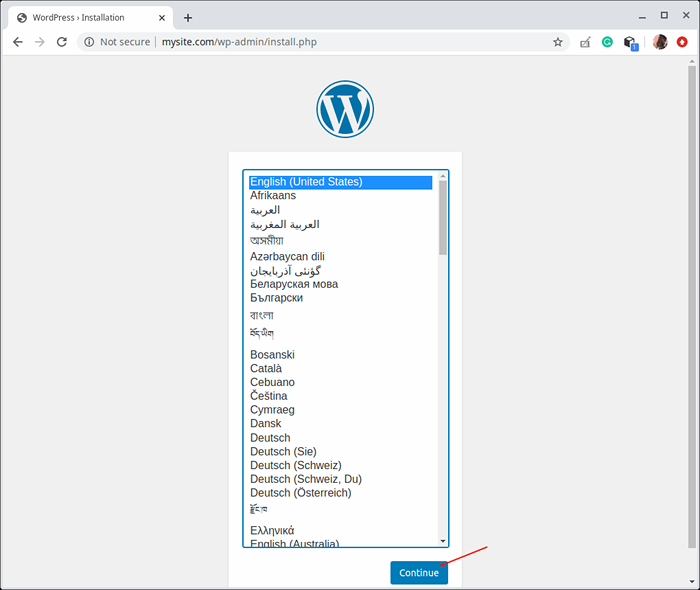 Seleccione el lenguaje de instalación de WordPress
Seleccione el lenguaje de instalación de WordPress 14. Luego agregue la información del sitio web como título, nombre de usuario de administrador, contraseña y dirección de correo electrónico. Luego haga clic Instalar WordPress Para continuar la instalación.
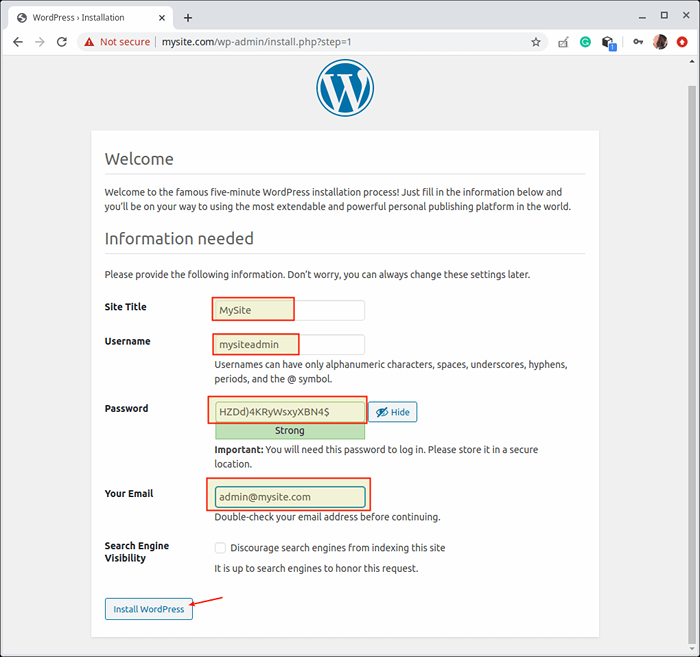 Agregar detalles del sitio de WordPress
Agregar detalles del sitio de WordPress 15. Una vez que finalice la instalación de WordPress, proceda a acceder al tablero del administrador del sitio web haciendo clic en el botón de inicio de sesión como se resalta en la siguiente pantalla.
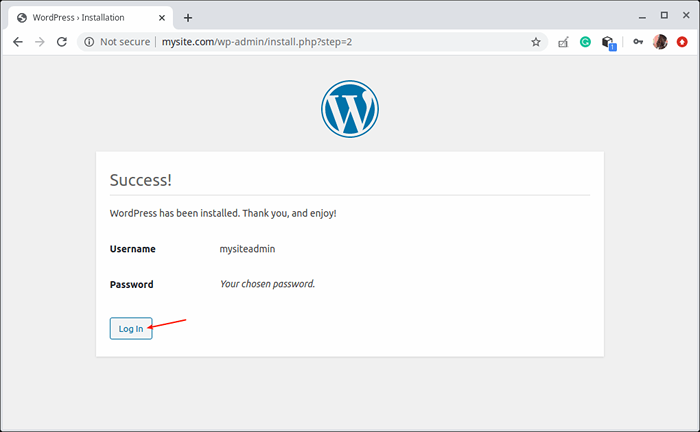 Instalación de WordPress completa
Instalación de WordPress completa dieciséis. En la página de inicio de sesión del administrador del sitio web, proporcione su nombre de usuario y contraseña creados anteriormente y haga clic en Iniciar sesión para acceder al tablero de administración de su sitio.
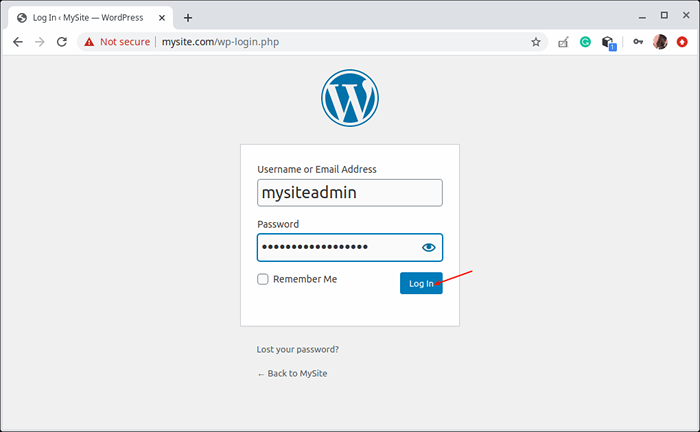 WordPress Iniciar sesión
WordPress Iniciar sesión 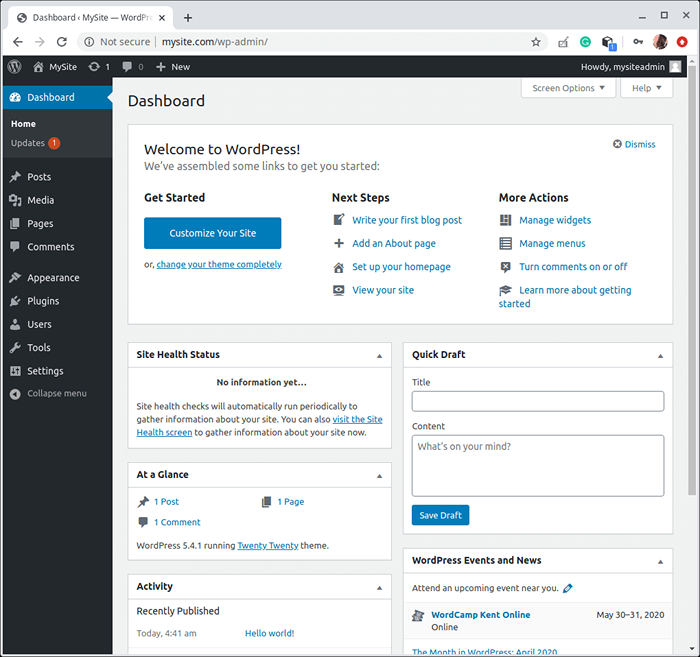 Panel de WordPress
Panel de WordPress 17. Después de que la instalación complete los permisos de deshacer emitiendo el siguiente comando.
$ sudo chown -r root/var/www/html/mysite.comunicarse
Habilitar HTTPS en WordPress
18. Si quieres habilitar Https En su sitio web de WordPress, debe instalar un certificado SSL gratuito desde Vamos a cifrar como se muestra.
$ sudo apt-get actualización $ sudo apt-get software-properties-common $ sudo add-apt-co-repository universo $ sudo apt-get actualización $ sudo apt-get install certbot python3-certbot-nginx $ sudo certbot-nginx
Para confirmar que su sitio de WordPress se configura correctamente utilizando un certificado SSL gratuito, visite su sitio web en https: // yourwebsite.com/ y busque el icono de bloqueo en la barra de url. Alternativamente, puede verificar los https de su sitio en https: // www.ssllabs.com/ssltest/.
Felicidades! Ha instalado con éxito la última versión de WordPress con Nginx En su servidor, ahora comience a construir su nuevo sitio web o blog.
- « Cómo instalar ID de TripWire (sistema de detección de intrusos) en Linux
- Cómo instalar el último navegador web de Opera en Linux »

